Πώς να προγραμματίσετε την αποστολή email στο iPhone

Μία από τις νέες δυνατότητες που ενημερώθηκαν στο iOS 16 είναι ο προγραμματισμός αποστολής αλληλογραφίας στο iPhone χρησιμοποιώντας τη διαθέσιμη εφαρμογή Mail.

Μία από τις νέες δυνατότητες που ενημερώθηκαν στο iOS 16 είναι ο προγραμματισμός αποστολής αλληλογραφίας στο iPhone χρησιμοποιώντας τη διαθέσιμη εφαρμογή Mail. Οι χρήστες μπορούν στη συνέχεια να επιλέξουν οποιαδήποτε στιγμή για αυτόματη αποστολή αλληλογραφίας στο iPhone. Αυτή η δυνατότητα θα σας διευκολύνει να στέλνετε μηνύματα ηλεκτρονικού ταχυδρομείου χωρίς να χρειάζεται να βασίζεστε σε εφαρμογές υποστήριξης ή να χρειάζεται να μεταβείτε στην αποστολή χρονομετρημένων μηνυμάτων στην εφαρμογή Gmail . Το παρακάτω άρθρο θα σας καθοδηγήσει να προγραμματίσετε την αποστολή email στο iPhone.
Οδηγίες για τον προγραμματισμό αποστολής email στο iPhone
Οδηγός γρήγορης εκκίνησης
Ανοίξτε την εφαρμογή Mail στο iPhone > Κάντε κλικ στο εικονίδιο με το στυλό > Εισαγάγετε περιεχόμενο email > Αγγίξτε παρατεταμένα το εικονίδιο με το μπλε βέλος > Επιλέξτε χρόνο αποστολής email.
Αναλυτικές οδηγίες
Βήμα 1:
Αρχικά, ανοίξτε την εφαρμογή Mail στο iPhone και, στη συνέχεια, κάντε κλικ στο εικονίδιο με το στυλό στην κάτω δεξιά γωνία για να δημιουργήσετε ένα νέο email. Εμφανίζει τη διεπαφή για τη σύνταξη email. Θα συμπληρώσουμε όλο το περιεχόμενο σαν ένα κανονικό email που συνήθως στέλνετε.
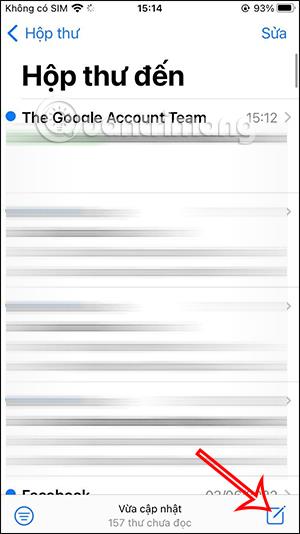
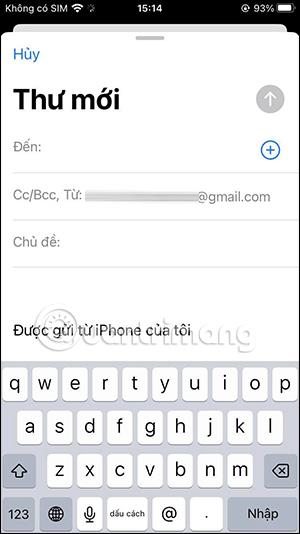
Βήμα 2:
Στη συνέχεια, στη διεπαφή σύνταξης email, κάντε κλικ στο εικονίδιο με το μπλε βέλος . Αυτή η ώρα εμφανίζει την ώρα που επιλέγετε να προγραμματίσετε την αποστολή του email. Μπορείτε να επιλέξετε μια διαθέσιμη ώρα για την αποστολή του email ή να κάνετε κλικ στην επιλογή Αποστολή αργότερα για να επιλέξετε μια άλλη συγκεκριμένη ώρα.
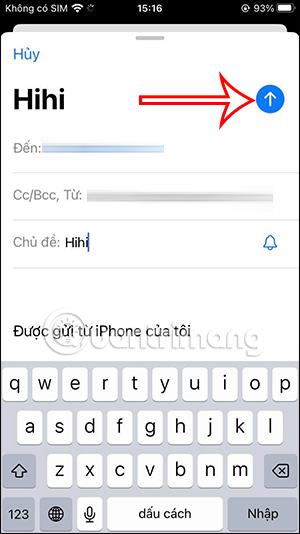
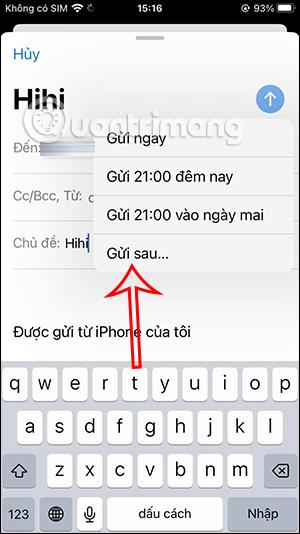
Βήμα 3:
Μεταβείτε στην επιλογή συγκεκριμένης ημερομηνίας και χρονοδιακόπτη. Επιλέγουμε μια συγκεκριμένη ώρα για να προγραμματίσουμε την αποστολή email στο iPhone. Τέλος, κάντε κλικ στο Done για να προγραμματίσετε την αποστολή email στο iPhone.
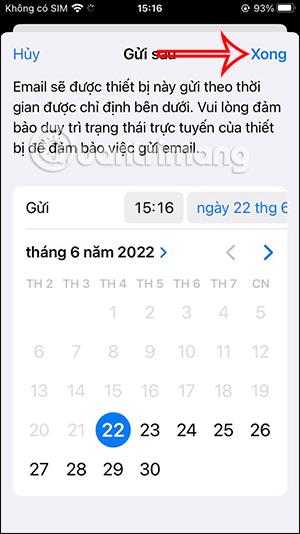
Αμέσως μετά, όταν έρθει η ώρα να στείλετε το email, το email θα σταλεί αυτόματα χωρίς να χρειαστεί να κάνετε κάτι άλλο.
Το Sound Check είναι μια μικρή αλλά αρκετά χρήσιμη λειτουργία στα τηλέφωνα iPhone.
Η εφαρμογή Φωτογραφίες στο iPhone διαθέτει μια λειτουργία αναμνήσεων που δημιουργεί συλλογές φωτογραφιών και βίντεο με μουσική σαν ταινία.
Η Apple Music έχει μεγαλώσει εξαιρετικά από τότε που κυκλοφόρησε για πρώτη φορά το 2015. Μέχρι σήμερα, είναι η δεύτερη μεγαλύτερη πλατφόρμα ροής μουσικής επί πληρωμή στον κόσμο μετά το Spotify. Εκτός από τα μουσικά άλμπουμ, το Apple Music φιλοξενεί επίσης χιλιάδες μουσικά βίντεο, ραδιοφωνικούς σταθμούς 24/7 και πολλές άλλες υπηρεσίες.
Εάν θέλετε μουσική υπόκρουση στα βίντεό σας, ή πιο συγκεκριμένα, ηχογραφήστε το τραγούδι που παίζει ως μουσική υπόκρουση του βίντεο, υπάρχει μια εξαιρετικά εύκολη λύση.
Αν και το iPhone περιλαμβάνει μια ενσωματωμένη εφαρμογή Weather, μερικές φορές δεν παρέχει αρκετά λεπτομερή δεδομένα. Αν θέλετε να προσθέσετε κάτι, υπάρχουν πολλές επιλογές στο App Store.
Εκτός από την κοινή χρήση φωτογραφιών από άλμπουμ, οι χρήστες μπορούν να προσθέσουν φωτογραφίες σε κοινόχρηστα άλμπουμ στο iPhone. Μπορείτε να προσθέσετε αυτόματα φωτογραφίες σε κοινόχρηστα άλμπουμ χωρίς να χρειάζεται να εργαστείτε ξανά από το άλμπουμ.
Υπάρχουν δύο πιο γρήγοροι και απλοί τρόποι για να ρυθμίσετε μια αντίστροφη μέτρηση/χρονομετρητή στη συσκευή σας Apple.
Το App Store περιέχει χιλιάδες εξαιρετικές εφαρμογές που δεν έχετε δοκιμάσει ακόμα. Οι όροι κύριας αναζήτησης μπορεί να μην είναι χρήσιμοι αν θέλετε να ανακαλύψετε μοναδικές εφαρμογές και δεν είναι διασκεδαστικό να ξεκινήσετε την ατελείωτη κύλιση με τυχαίες λέξεις-κλειδιά.
Το Blur Video είναι μια εφαρμογή που θολώνει σκηνές ή οποιοδήποτε περιεχόμενο θέλετε στο τηλέφωνό σας, για να μας βοηθήσει να αποκτήσουμε την εικόνα που μας αρέσει.
Αυτό το άρθρο θα σας καθοδηγήσει πώς να εγκαταστήσετε το Google Chrome ως το προεπιλεγμένο πρόγραμμα περιήγησης στο iOS 14.









